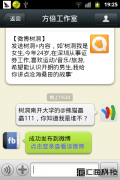转载地址:
http://redboy136.blog.163.com/blog/static/1071884322013546717803/
这一系列教程让你使用RAD Studio来开发iOS应用程序:
· 在最初的配置教程之后,每个教程都为你展示如何使用FireMonkey Tools来创建iOS应用程序。
· 这些教程演示了使用一些重要的FireMonkey组件在你的iOS应用程序中来实现原生风格界面。
准备
· 
在Mac上配置你的开发环境
· 
在Windows PC上配置你的开发环境
使用基本的用户界面元素
· 
创建一个FireMonkey iOS应用程序
· 
在iOS应用程序中使用不同Style的按钮组件
· 
在iOS应用程序中使用Calendar组件来选择日期
· 
在iOS应用程序中使用ComboBox组件来从列表中选择项目
· 
在iOS应用程序中使用WebBrowser组件
· 
在iOS应用程序中使用Tab组件来显示页面
· 
在iOS应用程序使用ListBox组件来显示TableView
· 
在iOSApplication中使用Layout来调整不同的窗体尺寸或布局
使用设备功能
· 
在iOS应用程序中拍照并共享照片
· 
在iOS设备中使用地理定位
· 
在iOS设备中使用通知中心
数据库访问
· 
在iOS应用程序中使用InterBase ToGo
· 
在iOS应用程序中使用SQLite
· 
在iOS客户端应用程序中连接企业数据库
在Mac上配置你的开发环境
为iOS目标平台开发的FireMonkey应用程序最初可以在Mac的iOS Simulator上测试。
测试过程的第二阶段可以使用iOS Device目标平台,需要一台连接到Mac的测试iOS Device。
· 这篇教程的上半部分描述为了在Mac的iOS Simulator上运行iOS应用程序所需要执行的步骤。
· 这篇教程的下半部分描述为了在iOS Device上运行iOS应用程序所需要执行的附加步骤。
Mac要求
· OS X 10.7 Lion 或 10.8 Mountain Lion
· iOS 5.1以上
· 安装最新版本的XCode和iOS SDK,并安装XCode的Command LineTools
· 要求必须是AppleDeveloper Program的成员
· 一台通过USB端口连接到Mac的iOS Device(用来在Device上测试或运行iOS App)

配置Mac来让你的iOS应用程序运行在iOS Simulator上的步骤
为了布署你的iOS应用程序到Mac的iOS Simulator上,你需要在Mac上安装下列工具:
· Platform Assistant(PAServer)
为了测试目标,RAD Studio使用Platform Assistant,它必须安装并且运行在Mac上。
· XCode
XCode是在Mac上的开发测试环境,并且提供Mac OS X和iOS应用程序需要的程序文件。
第一步:安装PlatformAssistant
刚才讲过,当你布署iOS App从PC到iOS Simulator或iOS Device时,Platform Assistant必须运行在Mac上。
Platform Assstant的Mac OS X安装包名为RADPAServerXE4.pkg,并且可以在两个地方可以找到:
· 在RAD Studio安装目录里的PAServer目录。
例如,C:Program FilesEmbarcaderoRADStudion.nPAServerRADPAServerXE4.pkg
· 在网上,用来在Mac上下载:
http://installers.codegear.com/release/radstudio/11.0/PAServer/RADPAServerXE4.pkg

更详细的步骤,请查看“在Mac上安装Platform Assistant”这一章。
第二步:运行PlatformAssistant
在Mac的Finder里,按下面的步骤激活这个.app文件(RAD PAServer XE4.app):
1. 定位到顶层的Applications目录。
2. 双击RAD PAServer XE4.app来启动Platform Assistant:

会出现一个终端窗口,显示Platform Assistant标识以及输入密码提示:
Connection Profile password
可以按Return键(回车键),或者输入一个PAServer的密码然后按Return键。
3. 接下来你会被提示要求输入Mac的用户密码来允许Platform Assistant来调试你的应用程序。输入你的密码,然后选择Take Control“允许”:
更多关于Platform Assistant的细节,请查看“在Mac上运行Platform Assistant”那一章。
第三步:在Mac上安装XCode
XCode是在Mac上的开发测试环境,并且提供为Mac OS X和iOS应用程序所需要的开发文件。
你可以从下面这些地方安装XCode:
· 在你的“Mac OS X Install”DVD上,OptionsInstalls下面,双击XCode.mpkg来安装XCode。
· 在Mac App Store,免费下载Xcode。
· 作为一个注册的AppleDeveloper,你可以下载最新版本的Xcode包(.dmg)。注册然后下载Xcode:
1. 在http://developer.apple.com/programs/register/上注册(名称)成为一个AppleDeveloper。
2. 从http://developer.apple.com/downloads下载Xcode安装包。
接下来的步骤
你需要配置你的Mac来在iOS Simulator上运行iOS应用程序。
· 为了在iOSSimulator上运行iOS应用程序,请查看“iOS 教程:在Windows PC上准备你的开发环境”来完成RAD Studio IDE的配置。
· 为了在iOS Device上运行你的iOS应用程序,请使用下面这些步骤来完成Mac的配置。注意,你可以在在iOS Simulator上测试完应用程序之后执行这些步骤。
配置Mac来在iOS Device上运行iOS应用程序的附加步骤
下面这些步骤让你来在你的iOS Device上运行你的iOS应用程序。
第一步:在Mac上安装XCode Command Line Tools
在Mac上安装使用XCode需要的工具:
1. 在Mac上运行XCode。
2. 从XCode菜单中选择Preferences。
3. 在通用面板上,点击Downloadd。
4. 在Downloads窗体上,选择Components页。
5. 点击Command Line Tools旁边的Install按钮。
在安装过程中你会被询问要求使用Apple Developer登录。
更多细节,请查看“在Mac上安装XCode Command Line Tools”这一章。
第二步:注册一个开发者帐号
必须是iOS Developer Program的成员才可以生成,运行,测试,且布署iOS应用程序。
你可以使用下面方法之一来加入Developer Program:
· 作为私人开发者。
· 作为企业(商业)或大学的组成员。
更多细节,请查看“加入一个iOS Developer Program”。
第三步:请求,下载并且安装你的开发证书
布署到Device上的应用程序(或在iOS Simulator上)在运行之前需要加密签名。开发证书包含需要认证应用程序的信息。每个(个人开发者或团队成员)必须拥有一个唯一的开发证书,它可以用来给多个应用程序使用。
对于开发团队,开发证书必须由每个团队成员请求,这些请求必须通过团队管理员批准。
请求,下载并且安装你的证书
1. 在Mac上的Keychain Access(钥匙串访问)应用程序里,选择Keychain Access按钮:Certificate Assistant>Request a Certificate From a CertificateAuthority:
保存这个证书请求到文件里,然后通过在Apple的iOSprovisioning portal上传这个文件来将它发送到你的证书颁发机构。
· 如果你一个公司/组织组的开发者团队成员,你的团队管理员需要批准你的请求。在你的团队管理员批准之后,你可以下载这个证书。
· 如果你是个人开发者,在请求之后,你会看到一个下载选项。更多细节请查看Apple的文档:Creatingsigning certificates
2. 访问iOSProvisioning Portal。在状态从Submitted改变到Issued之后你就可以下载开发证书了:
3. 通过双击它来安装开发证书。它会在Keychain Access应用程序中自动加载。
第四步:注册你的Device用来布署
在Device能够运行用户的应用程序之前,它必须在AppleProvisioning Portal里注册。Device通过它们的Unique Device ID(UDID)来注册。UDID可以使用Xcode查看,步骤如下:
1. 确保你的iOS Device连接到你的Mac机器。
2. 打开XCode,然后到Organizer(Window>Organizer)。
3. 在Devices页,在你的Device上点击。
4. 在Identifier标签的旁边是一串字符:
这串字符就是你Device的UDID。
· 如果你是个人开发者,通过在Devices tab ofthe Apple Provisioning Portal添加UDID来注册你的Device。
· 如果你是公司/组织的成员,告诉你的团队管理员来注册你的Device。
第五步:创建并安装Provisioning Profile
ProvisioningProfile用来联结开发者和设备到一个开发团队。在iOSDevice上运行应用程序需要ProvisioningProfile。
· 如果你是个人开发者,你必须创建Provisioning Profile。更多细节,请查看:Creatingand Downloading a Distribution Provisioning Profile。
· 如果是公司/组织的开发者,你的团队管理员必须创建一个你可以使用的provisioning profile。
在创建完provisioning profile之后,你必须将它安装到Xcode中去,如下:
1. 打开Xcode,然后到哪Organixer(Windows>Organizer)。
2. 在Library那个区域,选择provisioning profile,然后点击Refresh。
3. Xcode询问你使用你的AppleID登陆。输入你的身份,然后选择Log in。安装到Xcode的provisioning profile:
4. 选择一个可用的iOS provisioning profile,将它拖动到你测试Device的provisioningprofiles里面去。
你已经配置好你的Mac来让你的应用程序运行在你的iOS Device。
为了运行你的iOS应用程序,请查看“iOS教程:在Windows PC上准备你的开发环境”,然后完成RAD Studio IDE的配置。(如果你已经配置了你的PC来在iOS Simulator上运行应用程序,你可以跳过这一步。)
在Windows PC上配置你的开发环境
在这篇教程开始之前,你应该阅读并按教程里的步骤执行:
“Delphi for iOS教程(1):在Mac上配置你的开发环境”
为iOS目标平台开发的FireMonkey应用程序最初可以在Mac的iOS Simulator上测试。测试过程的第二阶段可以使用iOS Device目标平台,需要一台连接到Mac的测试iOS Device。为了布署应用程序到你的Device上面来调试或测试,RAD Studio使用Platform Assistant,它必须在Mac上安装并运行。
这一章节讲述了在你配置好Mac上的环境后还需要准备的开发环境。
设置你的RAD Studio环境
以下配置步骤让我们可以使用RAD Studio来进行iOS开发。
给Mac创建一个Connection Profile
1. 打开Tools>Options>Environment Options>Connection ProfileManager。
2. 选择Add:
3. 现在你可会看到Create a Connection Profile向导。定义Connectionprofile的名字,例如“My Mac”。确定你选择的是OS X平台,然后点击Next:
4. 在Machine Information页,设置Mac主机名或IP地址,使用的端口号(默认使用64211),以及一个可选的密码(如果你想使用密码)。
5. 点击Test Connection,确保Connection Profile成功,没有任何错误(你应该会收到“Connection to
给连接到Mac的iOS Device在开发系统中添加一个SDK
1. 打开Tools>Options>Environment Options>SDK Manager:
2. 选择Add。
3. 在Add a New SDK对话框中,选择iOS Device做为平台。
4. 选择一下平台来连接(例如“iOS Device”):
5. 在你选择好一个平台之后,IDE会自动填写一个Profile(例如“My Mac”)和一个SDK版本组合框:
点击OK来关闭这个对话框。OK,结束!
创建一个FireMonkey iOS应用程序
这篇教程讲述了如何创建一个针对iOS目标平台的“Hello World”FireMonkey 应用程序。
开始前
在使用RAD Studio开发iOS应用程序之前,你需要完成一些重要的配置步骤。这篇教程假设你已经完成了所有必须的配置步骤:
更多细节,请查看:
· “Delphi for iOS教程(1):在Mac上配置你的开发环境”
· “Delphi for iOS教程(2):在WindowsPC上配置你的开发环境”
第一步:为iOS创建一个新的FireMonkey应用程序
1. 选择File>New>FireMonkey Mobile Application – Delphi:
2. 选择Blank Application
FireMonkey Mobile Form Designer显示了iOS应用程序的新窗体:
第二步:在FireMonkey iOS Form上面放一些控件
创建FireMonkey iOS应用程序的第一步就是设置用户界面,与桌面平台上的步骤相同。在IDE中有很多可重用的组件来创建用户界面。
1. 移动鼠标指针到Tool Palette上,通过点击分类名称旁边的加号图标(+)来展开Standard分类。
2. 选择TEdit组件并将它拖动到Form Designer上。一个TEdit组件的实例就出现在了窗体上:
重复上面这些步骤,但现在是添加一个TLabel和一个TButton在窗体上。选择Button,在Object Inspector中更改它的Text属性为“Say Hello”。
现在你应该在Form Designer上看到这些组件:
在Form Designer上放置这些组件后,IDE自动为组件设置名字。
要查看或更改组件的Name,在Form Designer上点击组件,然后在Object Inspector上找到它的Name属性以及Structure View:
对于一个TButton组件,组件名默认被设置为Button1(或Button2,Button3,根据你在这个应用程序中到底创建了多少个TButtons)。
上面放置这些组件的窗体也有一个Name。选择FireMonkey Mobile Form Designer组件的背景,然后在ObjectInspector中选择Name属性。Form的name显示为Form1。你也可以在Structure View上定位窗体的Name:
你可能通过选择Form Designer底的Code页或按F12快捷键来快速切换到代码。你可以在任何时候在Form Designer和Code Editor之间切换:
当你切换到Code Editor,你可以看到IDE生成的代码。你应该能够找到三个组件定义(Edit1,Label1,Button1):
第三步:为Button编写一个通过用户点击产生的事件处理过程
下一步是为TButton组件定义一个事件处理过程。你可以用在桌面程序中使用的定义事件处理过程的方式来定义FireMonkey iOS应用程序的事件处理过程。对于一个TButton组件,最典型的事件就是按钮点击。
在Form Designer上双击这个按钮,RAD Studio创建一段代码让你可以用来给按钮点击事件实现一个事件处理过程:
现在你可以在Button1Click方法的Begin和End之间实现响应。
下面的代码片断实现了一个响应,它显示了一个小对话框,显示“Hello +<输入到文本框的名字>”:
[delphi] view plaincopyprint?
1. Label1.Text := 'Hello ' + Edit1.Text + ' !';
在Delphi中,包围字符串序列的引号必须是单引号(也就是‘string’)。你可以使用加号(+)来连接字符串。如果你在字符串中使用一个单引号,你可以使用两个连起来的单引号来表示。
当你敲代码的时候,会出现一个提示,表示你需要指定的参数类型。这个提示也显示给定一个类所支持的成员:
第四步:在Mac(iOS Simulator)上测试你的iOS应用程序
这个应用程序的实现已经完成,因此现在你可以运行这个应用程序了。你可以在IDE中点击Run按钮(),按F9,或从RAD Studio主菜单中选择Run>Run:
默认,FireMonkey iOS 应用程序运行在iOS Simulator目标平台上。你可以在Project Manager中指定目标平台:
当你运行你的应用程序时,它被布署到Mac上,然后给Mac上的iOS Simulator。对于我们的app,它是一个显示文本框和按钮的窗体。在文本框中输入文本,然后点击Say Hello按钮:
第五步:在已连接的iOS Device上测试你的iOS应用程序
如果在创建新工程之前,你已经完成在“iOS教程:在Mac上配置你的开发环境”和“iOS教程:在Windows PC上配置你的开发环境”中所讲述的步骤,那么现在你就可以运行你的iOS App在通过USB连接到Mac上的iOS Device上了。
为了在一个已连接的iOS Device上运行你的iOS App,首先,选择iOS Device目标平台以便Platform Assistant布署这个应用程序到连接着的iOS Device上:
在选择完iOS Device目标平台之后,通过在IDE中选择Run按钮,按F9,或选择Run>Run来运行你的iOS App.
在Mac上,你可能会看到一个对话框要求你允许签名你的iOS App。选择“Always Allow”或“Allow”来签名你的App。
然后到你的iOS Device上去看一下,等待你的iOS App显示。观察FireMonkey加载图片(存放在$(BDS)binArtworkiOS):
在iOS应用程序中使用不同风格的Button组件
在FireMonkey iOS应用程序中的按钮
FireMoneky定义了不同类型的按钮,你可以照着这里所描述的步骤使用这些不同类型的按钮。FireMonkey按钮包括TButton和TSpeedButton。
下面是Button组件不同风格的一些示例,你可以在你的iOS应用程序的用户界面的不同部分使用这些按钮:
· 在窗体上的按钮:
1.
2.
· 在导航栏上的按钮(通常称为Toolbar,工具栏):
1.
2.
3.
4.
5.
6.
为按钮组件指定显示样式
你在FireMonkey Mobile Designer上放了一个新的按钮之后,你可以使用Object Inspector来为某个选中的组件指定一些重要的属性。
选择一个组件(在这个例子中,是一个按钮),然后查看并更改下面一些属性的值:
· 通过更改Text属性的值来改变显示在按钮上显示的标题。
· 改变Position.X以及Position.Y属性的值(或使用鼠标拖动组件。)
· 改变Height以及Width属性的值(或使用鼠标拖动组件的边缘。)
· 在StyleLookup属性那里点击下拉箭头。
在StyleLookup下拉列表中,你可以根据控件的用途来选择一个预先定义好的Style:
使用按钮组件创建一个Segmented Control
FireMonkey使用按钮组件来定义Segmented Control,Segmented Control允许用户从多个选项中选择一个。
为了定义Segmented Control,使用下列步骤:
1. 从Tool Palette中放置三个TSpeedButton控件。使用鼠标将TSpeedButton挨个排好:
2. 选择第一个控件,然后更改它的StyleLookup属性为segmentedbuttonleft:
3. 选择第二个控件,更改它的StyleLookup属性为segmentedbuttonmiddle。
4. 选择第三个控件,更改它的StyleLookup属性为segmentedbuttonright。现在这三个按钮看起来像一个Segmented Control了:
5. 选择每个控件,更改你喜欢的Text属性:
6. 点击并拖动,选中这三个按钮:
8. 为了指定这三个按钮中的一个默认显示成按下的效果,给其中一个按钮的IsPressed属性设置为True:
在Toolbar控件上创建ScopeBar
你可以在Toolbar上面定义一个Segmented Control;也通常称为Scope Bar,它也是一个Segmented Contorl,用来控件搜索的范围。
同样使用上面步骤中使用的TSpeedButton控件,但是StyleLookup属性需要使用下面的值:
· toolbuttonleft
· toolbuttonmiddle
· toolbuttonright
在iOS应用程序中使用Calendar组件来选择日期
在FireMonkey iOS应用程序中的Calendar
FireMonkey使用TCalendarEdit组件来封装(类似于VCL的TOpenDialog等对话框,它将系统的对话框功能封装成控件)iOS目标平台的Calendar组件或日期选择器。
你可以使用下面的几个简单步骤来使用TCalendarEdit组件:
1. 在Tool Palette中选择TCalendarEdit组件,拖放到FireMonkey Mobile Form Designer上。要在Tool Palette上找到这个组件,在搜索框()输入开头的部分字母(“Cale”):
在拖放这个组件之后,你可以在Mobile Form Designer上看到你的TCalendarEdit组件:
2. 好了,就这样了。在iOS Simulator或已连接的iOS Device上运行你的应用程序。你在点按TCalendarEdit之后,Calendar控件出来了,然后你就可以选择一个日期。
















































 7. 设置GroupName属性为唯一的名称,例如LocationSegments:
7. 设置GroupName属性为唯一的名称,例如LocationSegments: